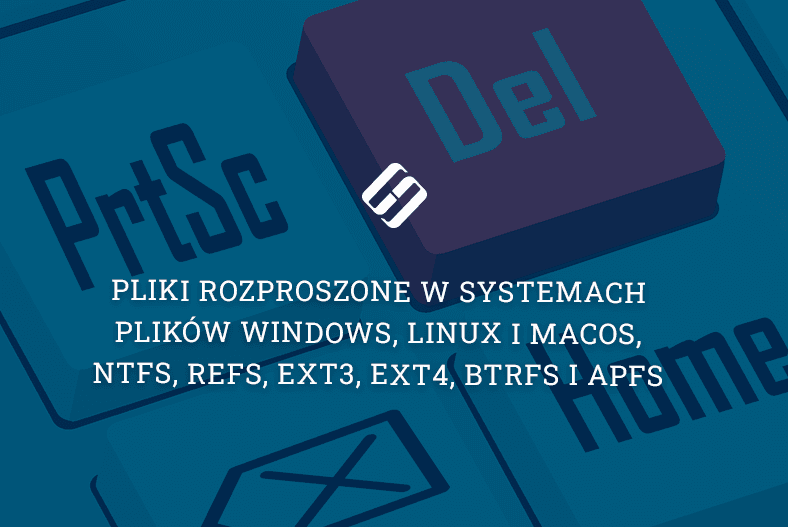Odczyt dysku APFS w systemie Windows: Najlepsze programy dla udanego użytkowania
W tym artykule omówimy system plików APPLE File System – APFS, omówimy jego zalety i wady, a także pokażemy programy dla systemu operacyjnego Windows do odczytu i odzyskiwania danych z APFS.

- Zalety i wady systemu plików APFS
- Programy do odczytu dysku APFS
- Podsumowanie
- Pytania i odpowiedzi
- Komentarze
APFS, czyli Apple File System, to standardowy system plików używany w systemie macOS. Zapewnia wysoką wydajność i niezawodność przechowywania na urządzeniach Apple i generalnie nie można go odczytać na komputerach z systemem Windows.
Ale co zrobić, gdy trzeba uzyskać dostęp do danych na dysku z systemem plików APFS z komputera z systemem Windows.
Bez względu na to, czy chcecie skopiować dane z dysku APFS do systemu Windows, odzyskać utracone pliki, czy po prostu wyświetlić zawartość dysku APFS, mamy dla Was rozwiązanie. Istnieją specjalne narzędzia umożliwiające przeglądanie tego systemu plików i interakcję z nim.
W dalszej części przyjrzymy się bliżej procesowi uzyskiwania dostępu do danych na dysku, który obejmuje instalację specjalnego sterownika, który umożliwi systemowi Windows współpracę z systemem plików APFS podobnie jak macOS.

Dostęp do Dysków APFS: Najlepsze Praktyki dla Użytkowników Windows
Zalety i wady systemu plików APFS
Zanim przejdziemy do instrukcji, przyjrzyjmy się niektórym zaletom i wadom APFS.
Wśród głównych zalet są następujące:
- Wysoka wydajność: APFS zapewnia dużą prędkość odczytu i zapisu danych, co czyni go doskonałym wyborem dla urządzeń Apple.
- Niezawodność i integralność danych: system plików APFS posiada mechanizmy sprawdzania integralności danych i odtwarzania po awariach.
- Efektywne wykorzystanie miejsca: APFS umożliwia efektywniejsze wykorzystanie miejsca na dysku dzięki mechanizmowi kopiowania i kompresji danych w miejscu.
Istnieją jednak pewne wady:
- Ograniczona kompatybilność: APFS nie zawsze jest kompatybilny z systemami operacyjnymi innymi niż macOS, co może powodować trudności w komunikacji.
- Ograniczona obsługa systemu Windows: system Windows bez narzędzi innych firm nie obsługuje APFS, a dostęp do dysków z tym systemem plików może być trudny.
W systemie Windows natywne systemy plików to NTFS и FAT, a system plików APFS, jak mówiłam wcześniej, nie jest obsługiwany w tym systemie operacyjnym.
Programy do odczytu dysku APFS
Jeśli więc chcecie pracować z dyskami sformatowanymi przy użyciu systemu plików APFS firmy Apple, będziecie potrzebować oprogramowania innej firmy. Tutaj przyjrzymy się niektórym z najlepszych aplikacji do odczytu dysków APFS w systemie Windows, a także narzędziom do odzyskiwania utraconych danych z takich dysków.
| Program | Opis |
|---|---|
| Hetman Partition Recovery | Potężny program do odzyskiwania danych i narzędzie do odczytu dysków APFS w systemie Windows. |
| TransMac | Narzędzie do pracy z nośnikami Mac na Windows, w tym obsługa APFS. |
| Paragon APFS for Windows | Sterownik do uzyskiwania dostępu do dysków z systemem plików APFS w Windows. |
| MacDrive | Program do odczytu i zapisu dysków sformatowanych w systemach plików Mac, w tym APFS. |
Top 1. Hetman Partition Recovery
Pierwszy program na liście to Hetman Partition Recovery.
Hetman Partition Recovery to program do odzyskiwania danych przeznaczony do odzyskiwania usuniętych, uszkodzonych lub utraconych plików, partycji na dyskach twardych i innych nośnikach danych.
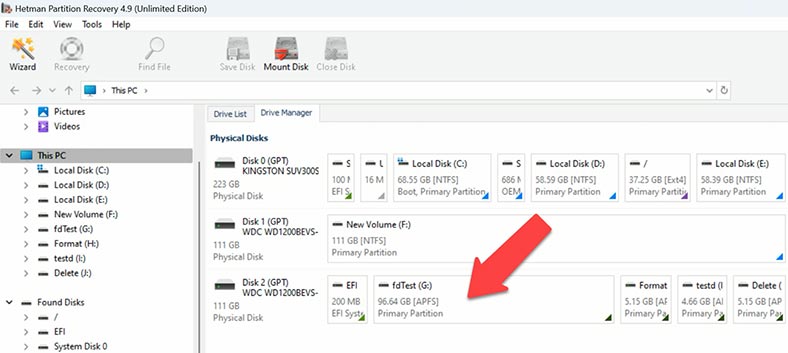
Program obsługuje prawie wszystkie istniejące systemy plików, w tym system plików APFS. Chociaż program ten jest przeznaczony głównie do odzyskiwania danych, ma również możliwość odczytu dysków sformatowanych przy użyciu systemu plików APFS. Zapewnia to użytkownikom dodatkową elastyczność i możliwość dostępu do danych na dyskach Mac, nawet jeśli nie mają dostępu do komputera z systemem macOS.
Główne funkcje Hetman Partition Recovery obejmują skanowanie i odzyskiwanie utraconych, uszkodzonych lub usuniętych plików na różnych typach dysków, a także obsługę różnych systemów plików. Dzięki temu program zapewnia maksymalne szanse na odzyskanie ważnych danych, w tym przechowywanych na dyskach sformatowanych przy użyciu APFS.
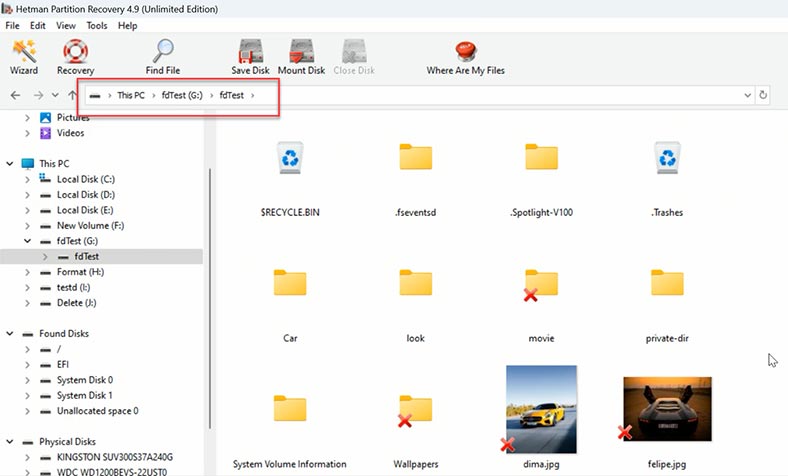
Bezpłatna wersja programu zapewnia możliwość odczytu dysków z systemem plików APFS w środowisku Windows i przeglądania ich zawartości, jednak z pewnymi ograniczeniami. Aby uzyskać pełną funkcjonalność, musicie aktywować pełną wersję programu.
Aby rozpocząć, podłączcie dysk APFS do komputera z systemem Windows i pobierzcie Hetman Partition Recovery.
Dalszy proces prac:
Otwórzcie w programie dysk z systemem plików APFS i uruchomcie skanowanie dysku. Program oferuje szybkie skanowanie, które błyskawicznie analizuje dysk i wyświetla jego zawartość. Struktura dysku, nazwy plików i folderów zostają zachowane, a zawartość każdego pliku jest dostępna do podglądu.
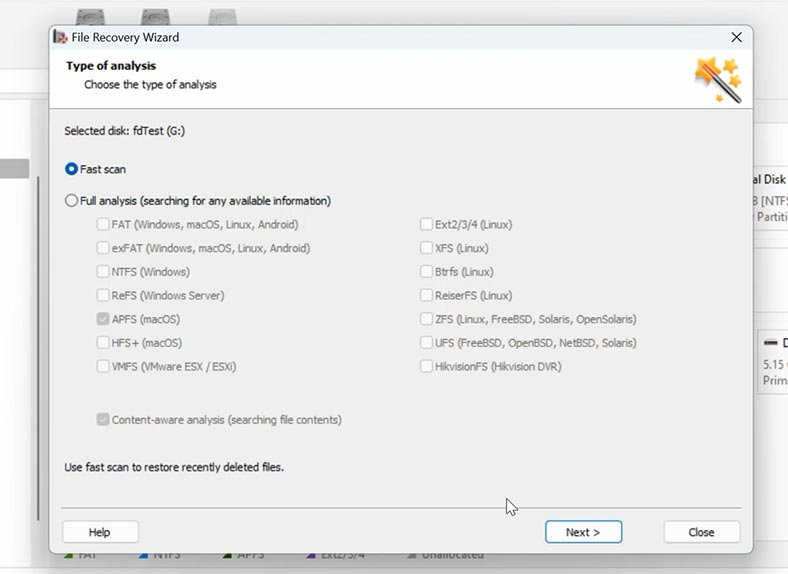
Wybierzcie pliki, które chcecie skopiować na inny dysk, i kliknijcie przycisk „Odzyskaj”. Określcie ścieżkę, w której chcecie zapisać pliki, wybierzcie docelowy dysk i folder do zapisania, a następnie potwierdźcie operację przywracania. Po zakończeniu procesu wszystkie wybrane pliki będą dostępne w określonym katalogu.
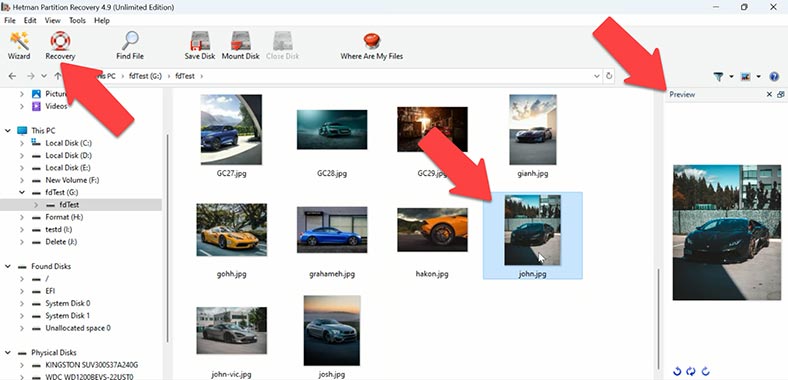
Należy pamiętać, że program nie zmienia zawartości dysku, co gwarantuje bezpieczeństwo Waszych danych.
Hetman Partition Recovery zapewnia również dostęp do wcześniej usuniętych plików na dysku, dzięki czemu jest potężnym narzędziem nie tylko do odczytu dysków APFS, ale także do odzyskiwania danych z systemów plików macOS.
Ponadto dzięki Hetman Partition Recovery możecie tworzyć obrazy dysków i zapisywać je na dysku twardym systemu Windows. Jest to wygodne przy tworzeniu kopii zapasowych i przywracaniu danych.
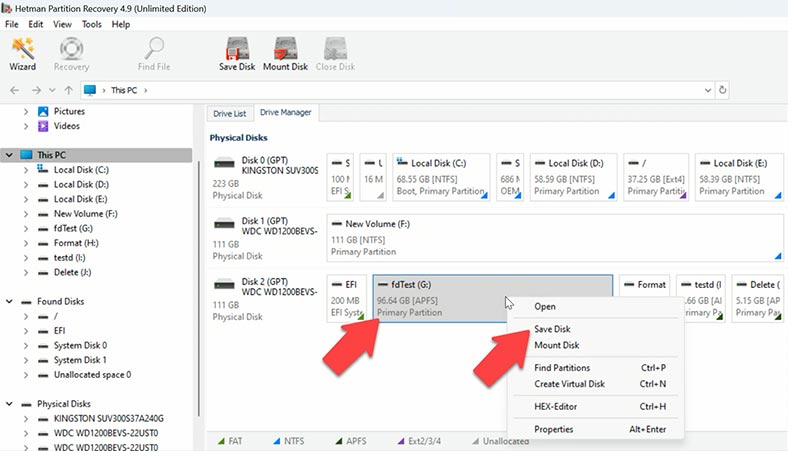
Program obsługuje pracę z obrazami dysków APFS i zapewnia wygodny i wielofunkcyjny interfejs zapewniający maksymalne korzyści dla użytkownika.
Hetman Partition Recovery może być przydatne nie tylko do rozwiązywania problemów z danymi na urządzeniach z systemem macOS, ale także do ogólnego odzyskiwania danych z różnych nośników i systemów plików. Możliwość współpracy z APFS rozszerza użyteczność tego programu i czyni go cennym narzędziem dla użytkowników doświadczających utraty danych na komputerze Mac.
Top 2. TransMac
Drugi program TransMac.
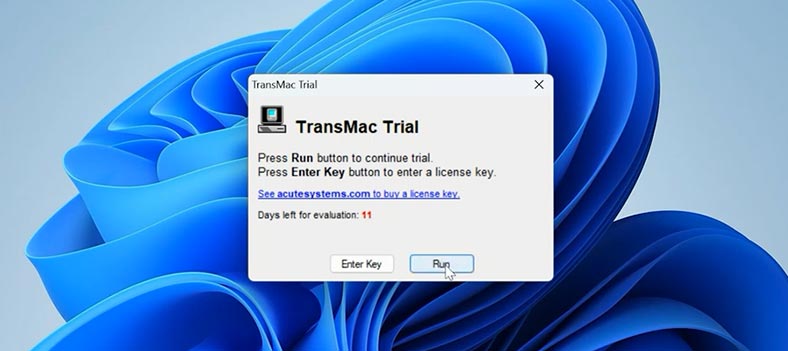
TransMac to łatwe w użyciu narzędzie umożliwiające odczyt dysków APFS na komputerach z systemem Windows. Jest to dobry wybór, jeśli potrzebujecie tylko przeglądać zawartość dysku APFS i kopiować pliki. Obsługuje systemy plików HFS, HFS+, APFS.
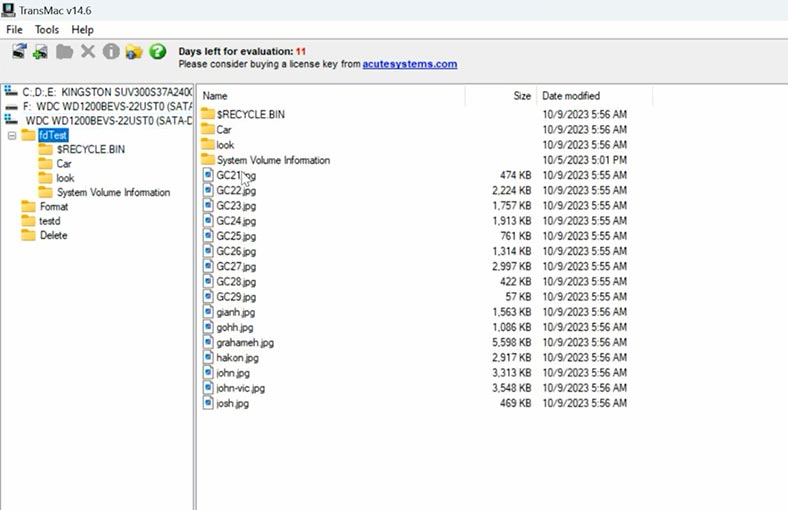
Program umożliwia tworzenie nowych dysków i partycji, a także formatowanie ich w systemach plików macOS. Jest to przydatne podczas przygotowywania dysków USB do instalacji systemu macOS na komputerach Mac.
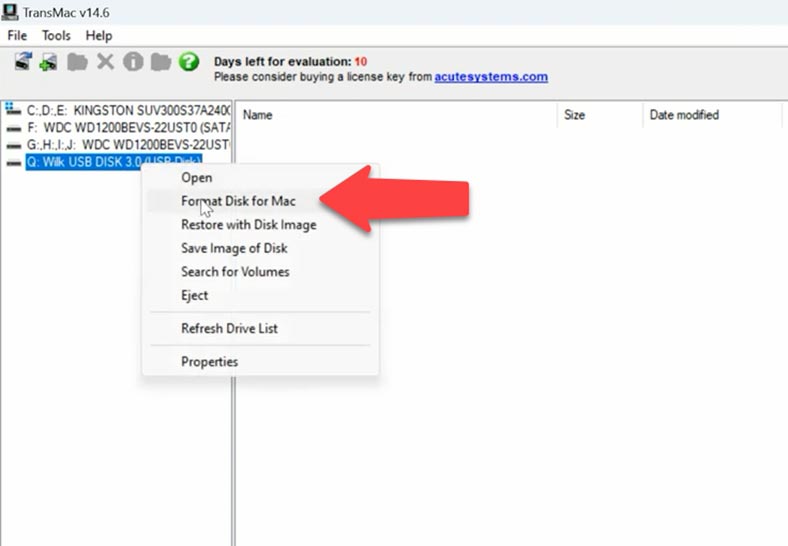
Zawiera wygodne narzędzia do kopiowania, przenoszenia plików i folderów na dysku z systemem plików zgodnym z systemem macOS.
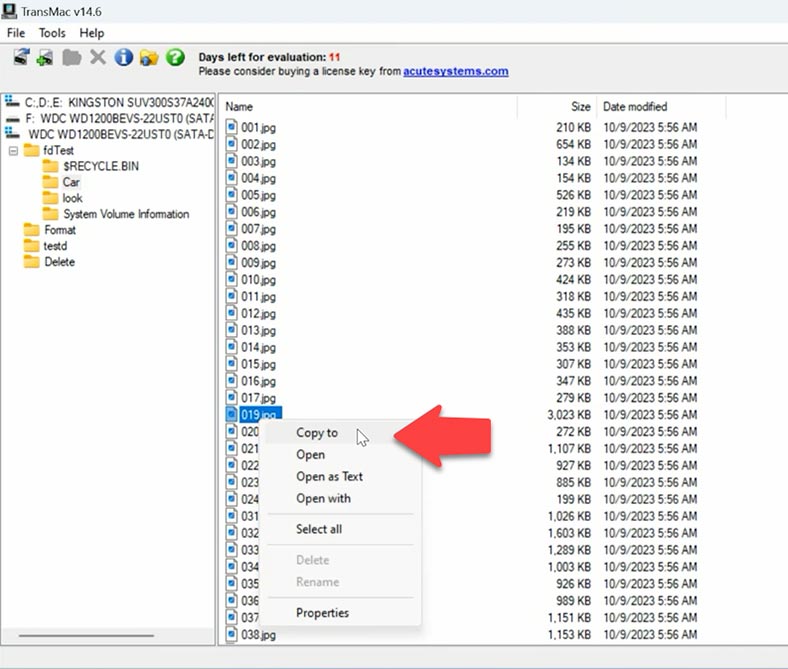
Korzystając z TransMac, możecie tworzyć obrazy dysków i zapisywać je na dysku twardym systemu Windows. Jest to wygodne przy tworzeniu kopii zapasowych i przywracaniu danych z dysków macOS.
Obsługuje pracę z obrazami dysków macOS, umożliwiając użytkownikom pracę z danymi bez nośników fizycznych.
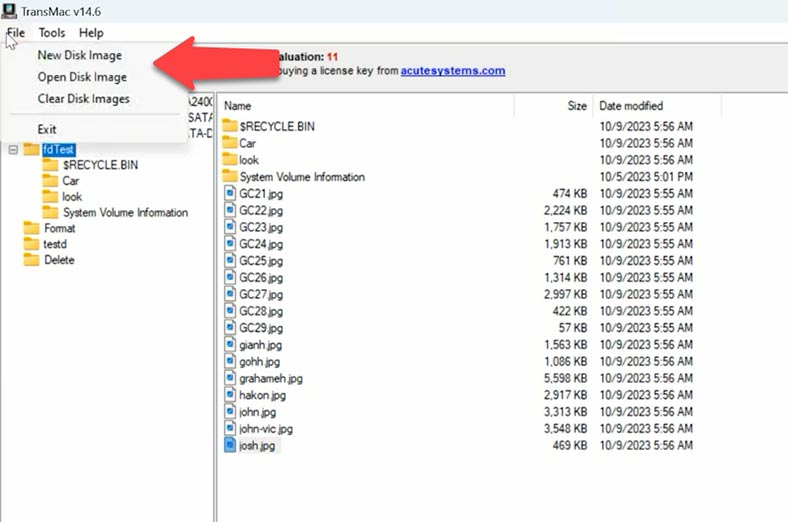
Posiada wygodny interfejs użytkownika z prostymi poleceniami i funkcjami dostępnymi poprzez menu kontekstowe.
Pamiętajcie, że w bezpłatnej wersji programu niektóre funkcje mogą być ograniczone i może być konieczne wykupienie licencji, aby uzyskać pełny dostęp do wszystkich funkcji TransMac.
Top 3. Paragon APFS for Windows
Następujący program to Paragon APFS dla systemu Windows.
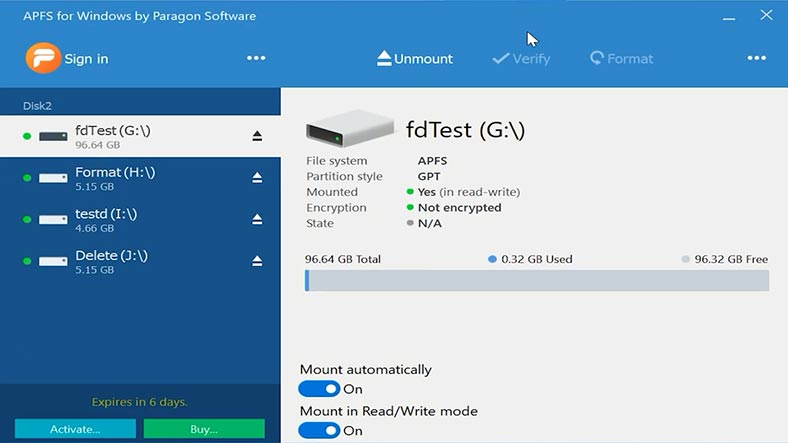
Paragon APFS dla Windows: Paragon APFS to popularna aplikacja zapewniająca obsługę dysków sformatowanych w systemie plików APFS w systemie Windows. Ta aplikacja zasadniczo działa jako sterownik zapewniający dostęp do danych na dyskach APFS, umożliwiając odczyt i zapis plików. Program posiada również interfejs podobny do menedżera dysków systemu Windows.
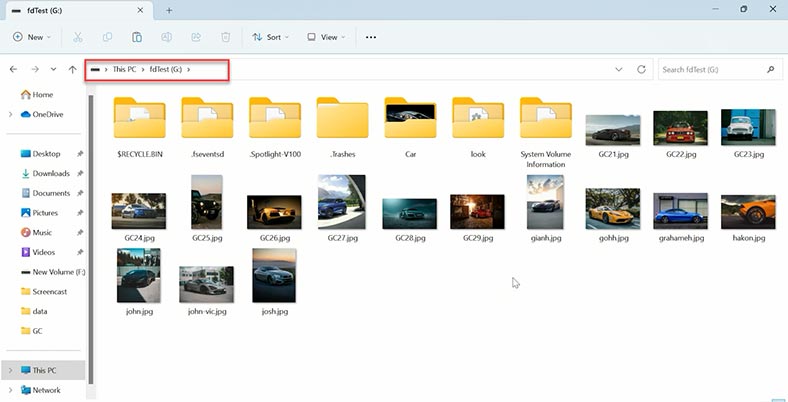
Narzędzie umożliwia odczyt i zapis danych w systemach NTFS, FAT32 i APFS. Obsługa odczytu skompresowanych, sklonowanych i zaszyfrowanych plików APFS.
Dla pracy musicie podłączyć dysk APFS do swojego komputera, a następnie pobrać i zainstalować narzędzie. Po instalacji będziecie mógły przeglądać zawartość dysku APFS w Eksploratorze. Aplikacja jest płatna, ale udostępnia wersję próbną na 10 dni.
Paragon APFS dla Windows zapewnia wygodne i niezawodne rozwiązanie do pracy z dyskami APFS na platformie Windows, umożliwiające dostęp do danych i udostępnianie plików pomiędzy różnymi systemami plików.
Top 4. MacDrive
I czwarte narzędzie MacDrive.
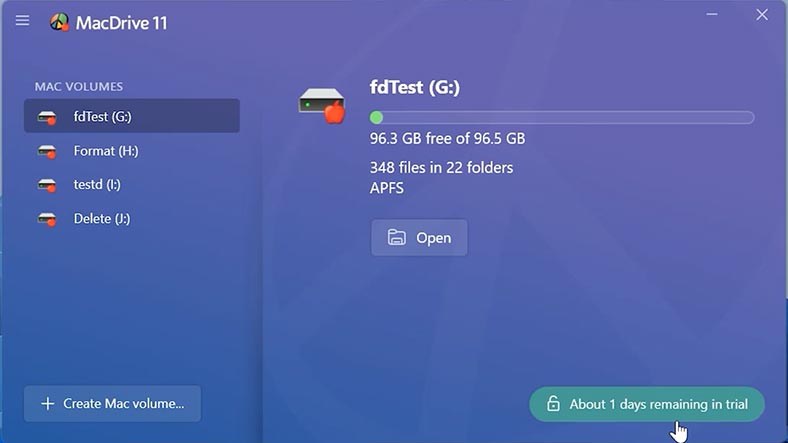
MacDrive to kolejna potężna aplikacja przeznaczona do odczytu i zapisu danych na dyskach APFS w środowisku systemu operacyjnego Windows. Ta aplikacja, podobnie jak poprzednie, pełni rolę sterownika zapewniającego dostęp do danych na dyskach APFS.
Jeśli wcześniej korzystałeś z Paragona, musicie go najpierw odinstalować, ponieważ MacDrive wyświetli błąd podczas instalacji.
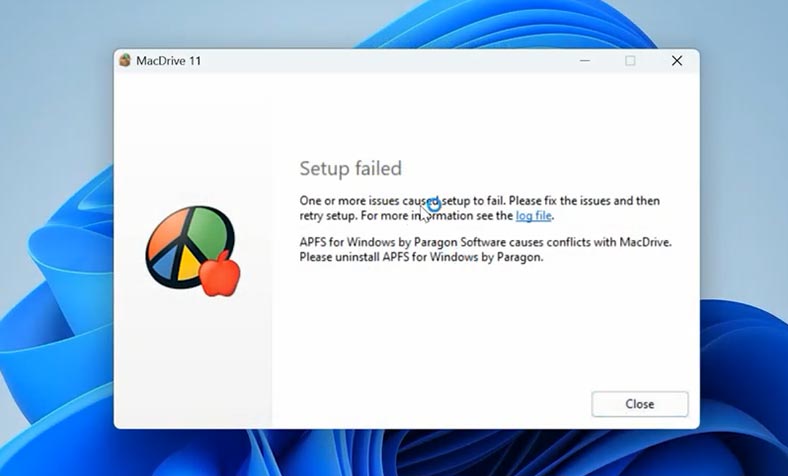
Aplikacja obsługuje także inne formaty dysków macOS, takie jak HFS+ i HFS. MacDrive zapewnia szeroką gamę funkcji i dobrze integruje się z systemem operacyjnym Windows.
Inne ważne funkcje MacDrive:
- Szybki odczyt i zapis danych.
- Możliwość formatowania dysków APFS.
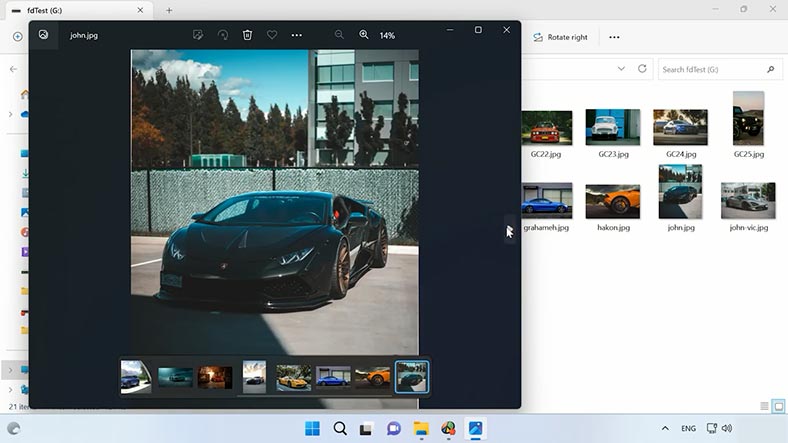
Jak większość programów tego typu, MacDrive udostępnia wersję próbną ważną przez 5 dni.
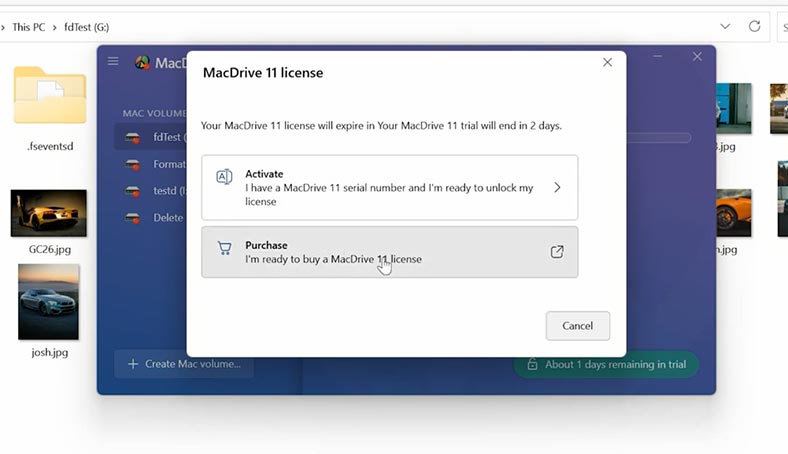
Aby rozpocząć pracę z programem, podłączcie do swojego komputera dysk z systemem plików APFS, a następnie pobierzcie i zainstalujcie MacDrive. Po instalacji możecie wygodnie zarządzać danymi na dyskach APFS za pomocą Eksploratora Windows i MacDrives. Narzędzie zapewnia niezawodne i wygodne rozwiązanie do pracy z dyskami APFS na platformie Windows.
Podsumowanie
W rezultacie mamy 4 programy, z których każdy zapewnia możliwość odczytu dysków z systemem plików APFS w systemie operacyjnym Windows. Każda z tych aplikacji ma swoje własne funkcje i zalety, a wybrany program zależy od Waszych konkretnych potrzeb i preferencji.
Nadal pamiętajcie, że praca z dyskami i plikami sformatowanymi w innym systemie plików może być niebezpieczna. Przed użyciem programów lub sterowników innych firm do odczytu dysku APFS w systemie Windows upewnij się, że masz kopię zapasową. Ponieważ nieprawidłowe działania lub awarie systemu, do których może uzyskać dostęp sterownik innej firmy, mogą prowadzić do utraty ważnych danych.
Jeśli potrzebujecie niezawodnego narzędzia do odczytu dysku APFS, polecamy skorzystanie z programu Hetman Partition Recovery. Za jego pomocą możecie nie tylko odczytać dysk APFS, ale także odzyskać z niego utracone pliki.
Mimo to wybór programu zależy od Waszych potrzeb i poziomu komfortu korzystania z aplikacji innych firm. Niektóre z tych programów oferują bezpłatne wersje próbne, więc możesz je wypróbować przed zakupem, aby upewnić się, że odpowiadają Waszym potrzebom.